Hiányoznak a korlátozások az iPhone-on, és nem találja az iOS 12/13/14/15/16/17 frissítése után? Hol vannak korlátozások az iPhone-on?
A korlátozások, más néven Szülői felügyelet, egyszerű módot kínálnak az iOS-eszközön található különféle alkalmazások figyelésére és kezelésére. Ez korlátozhatja az alkalmazás használatát az idő felhasználásával, és elkerülheti bizonyos tartalmakat. Ha megosztotta iPhone / iPad / iPod készülékét családtagjaival, akkor valószínűleg ezt a korlátozások szolgáltatást használja.
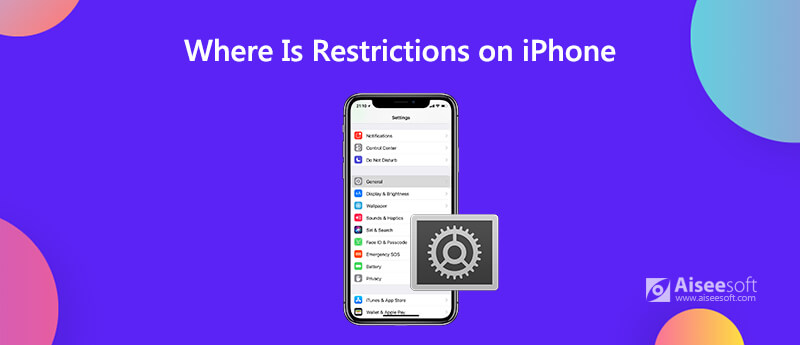
Sok iOS-felhasználó azonban nem találja a korlátozásokat az iOS 17-ra való frissítés után. Ön is közéjük tartozik? Ha be szeretné állítani a Szülői felügyeletet, de nem találja a korlátozásokat az iPhone készüléken, jó helyen jársz. Ebben a bejegyzésben megmutatjuk, hol találja meg az iPhone korlátozásait az iOS 12/13/14/15/16/17 verziójában.
Ha iPhone-ját iOS 12-ről iOS 13/14/15/16-ra frissítette, előfordulhat, hogy a korlátozások hiányoznak, és már nincsenek az eredeti helyen. Tehát hol vannak az iPhone korlátozásai?
Valójában a korlátozásokat áthelyezték a Képernyőidő szakaszban beállítások alkalmazást. Amikor belép a Beállítások alkalmazásba, görgessen lefelé és válassza a Képernyő idő lehetőséget. Akkor láthatja a nevű opciót Tartalmi és adatvédelmi korlátozások. Megérinti a korlátozások előnézeti funkciójának használatához.
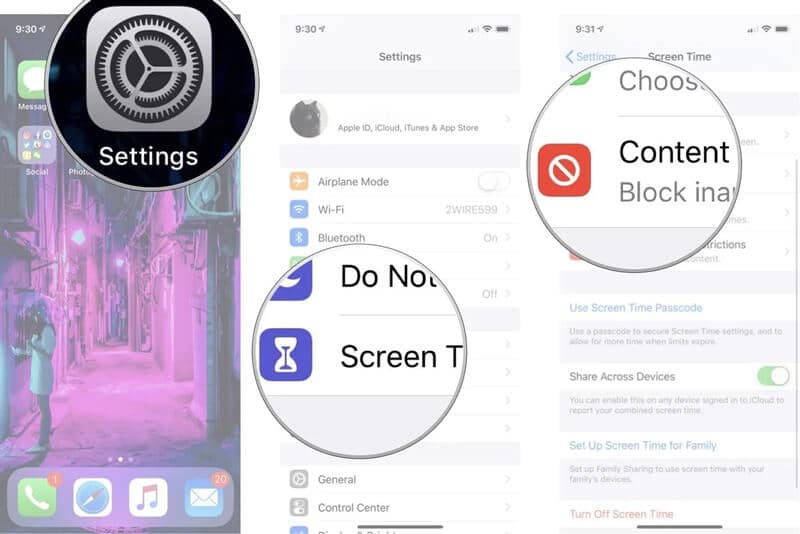
Miután megtalálta a korlátozásokat iPhone-ján, engedélyezheti és használhatja ezt a funkciót. Ha nem tudja, hogyan állítsa be és használja a korlátozásokat az iPhone készüléken, ebben a részben szeretnénk egy egyszerű útmutatót adni.
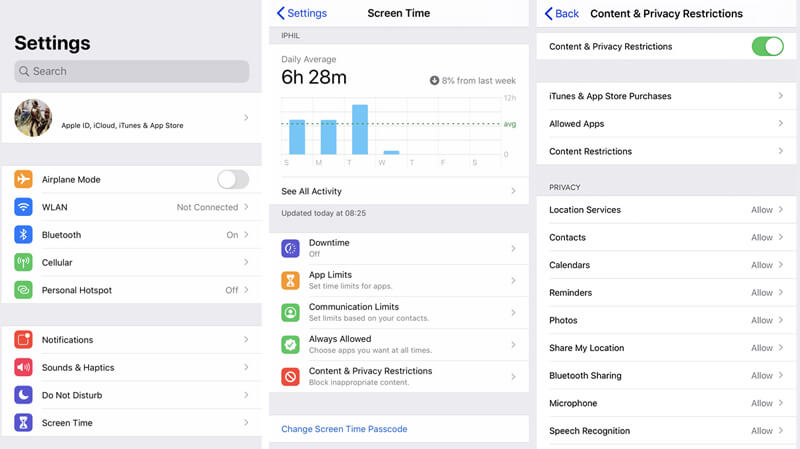
Elég gyakori, hogy elfelejtette a korlátozások jelszavát, mivel az el van választva az iPhone lezárási képernyő jelszavától. Tehát hogyan lehet kikapcsolni vagy eltávolítani a korlátozások jelszavát, ha nem emlékszik rá? Itt erősen ajánlunk egy könnyen használható Korlátozások jelkód-eltávolító eszközt, iPhone Unlocker hogy a képernyő idő jelszavát könnyedén törölje.

Letöltések
iPhone Unlocker - a korlátozások egyszerű eltávolításának kódja
100% biztonságos. Nincsenek hirdetések.
100% biztonságos. Nincsenek hirdetések.
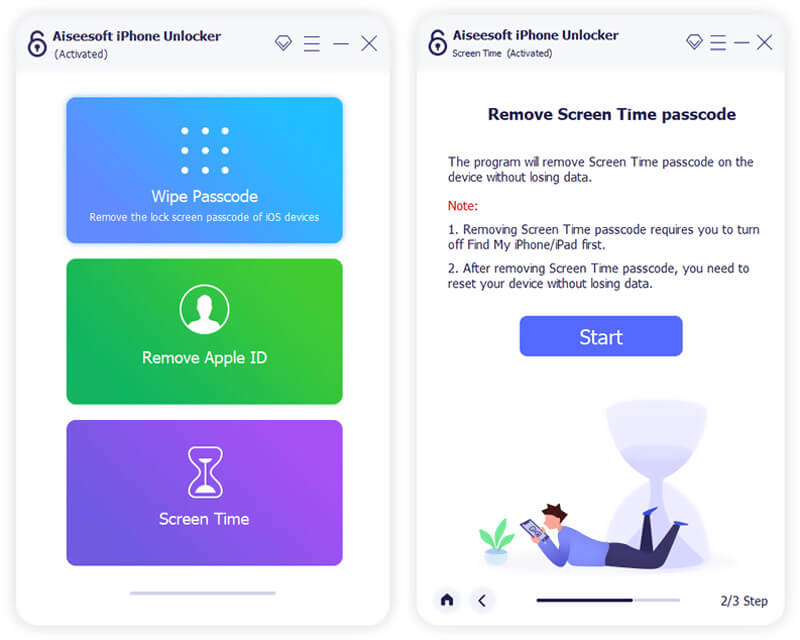

Most visszatérhet iPhone-jának képernyőidejéhez, és új jelszót állíthat be, és testreszabhatja a különféle beállításokat.
Mi a képernyő ideje?
Képernyő idő, más néven Korlátozások. a korábbi iOS-verziókban nagyon hasznos funkció az iOS-eszközök, például iPhone, iPad és iPod touch különféle alkalmazáshasználatainak vezérléséhez. A Képernyőidő az iOS 17 kiadásával bevezetett új funkciók egyik fajtája. Világos jelentést nyújthat az alkalmazás képernyőhasználati idejéről. Sőt, a régi Korlátozások funkcióval is rendelkezik, amellyel különféle korlátozásokat állíthat be az iOS-eszközön.
A képernyőidő segít az iOS-felhasználóknak abban, hogy jobban kezeljék, mennyi ideig használják iPhone képernyőjüket. Sőt, részletes tevékenységi jelentéseket, statisztikákat és grafikonokat készít, amelyek megmutatják az egyes alkalmazásokban eltöltött teljes időt. Ez nagyszerű módja a tevékenységek kezelésének és az eszköz teljesítményének növelésének.
A képernyő ideje beállítás vagy alkalmazás?
A Képernyőidő/Korlátozások az iOS-eszköz egyik funkciója vagy beállításai. Ez nem egy alkalmazás. Nem találja a Képernyőidő ikont a kezdőképernyőn. A képernyőidő csak egy része a Beállítások alkalmazásnak.
Hogyan lehet letiltani a korlátozásokat az iPhone, iPad vagy iPod touch készülékeken?
Ha ki akarja kapcsolni a korlátozások szolgáltatást iOS-eszközön, akkor térjen vissza a képernyő idejéhez. Itt megérintheti a Tartalmi és adatvédelmi korlátozások elemet, majd beírhatja a képernyőidő-kódot a korlátozások letiltásához.
Elsősorban beszéltünk ahol a korlátozások az iPhone készüléken vannak ebben a posztban. Könnyen megtalálja a korlátozásokat a Képernyő idő alatt a Beállítások alkalmazásban. Megmutatjuk továbbá, hogyan állíthatja be és használhatja ezt a funkciót iPhone, iPad és iPod touch készülékeken. Ha még kérdései vannak, hagyjon üzenetet a megjegyzés részében.
Képernyőidő-tippek
A képernyő ideje nem működik Képernyő megkerülési ideje Az iPhone korlátozásainak módosítása Mi a korlátozások jelszava? Kapcsolja ki a korlátozásokat az iPhone készüléken Hol vannak korlátozások az iPhone készüléken Mi az a Pinfinder
Az iPhone képernyő bezárása érdekében a jelszó törlése sok segítséget jelenthet. Emellett könnyedén törölheti az Apple ID vagy a Képernyő idő jelszavát.
100% biztonságos. Nincsenek hirdetések.
100% biztonságos. Nincsenek hirdetések.